Содержание:
Практически на любом Android-устройстве в настоящее время Google Play Маркет является одним из самых часто используемых сервисов, ответственное как за скачивание и установку приложений напрямую от разработчиков, так и гарантирующее максимальную защиту от вредоносного ПО. И хотя данное приложение, как правило, по умолчанию присутствует на смартфоне, воспользоваться всеми основными функциями можно только после авторизации. В ходе сегодняшней статьи мы как раз расскажем про подключение учетной записи к Плей Маркету.
Авторизация в Google Play Market на Android
Несмотря на версию Android, произвести авторизацию в Плей Маркете на Андроид можно одним-единственным способом, состоящим из двух этапов. При этом создание новой учетной записи Google, единой для всех сервисов и приложений данной компании, требуется лишь в некоторых случаях.
Шаг 1: Создание аккаунта Google
Как сказано выше, сначала необходимо создать единую учетную запись Google, в будущем используемую на большинстве ресурсов компании. Для этого можно воспользоваться как веб-обозревателем, так и разделом «Аккаунты» в системном приложении «Настройки». Более наглядно каждый шаг данной процедуры был нами описан в отдельной инструкции по следующей ссылке.
Подробнее: Создание учетной записи Google на Android
Обратите внимание, после регистрации нового аккаунта сразу через внутренние параметры телефона не потребуется добавление учетной записи. В таком случае можете сразу переходить к завершающему шагу или, если нужно, решению некоторых проблем.
Шаг 2: Добавление учетной записи
При наличии у вас действующего аккаунта Google производить регистрацию уже не нужно, но при этом необходимо выполнить привязку через «Настройки». Для этого точно так же используется раздел «Аккаунты» вне зависимости от версии Android и оболочки, сначала указав логин с паролем и после этого подтвердив включение синхронизации. Как и в прошлом случае, каждое требуемое действие было нами описано в другой статье на сайте.
Подробнее: Как добавить аккаунт в Play Маркет на Android
Разобравшись с подготовкой, можно наконец открыть Плей Маркет, который, после описанной ранее процедуры, будет доступен без ограничений. Связано это с тем, что при добавлении учетной записи Google на смартфон через «Настройки» или любое другое приложение профиль автоматически становится доступен во всех сервисах компании, включая Play Market. Поэтому единственное, что остается сделать, – открыть приложение.
Подробнее: Использование Google Play Маркета на Android
Устранение проблем при входе
Иногда при попытке входа или в процессе использования Плей Маркета возникают различные ошибки, методы устранения которых далеко не всегда могут быть очевидны. Основные трудности с работой программы были нами описаны в соответствующем руководстве.
Подробнее:
Решение проблем с работой Плей Маркета
Почему не работает Google Play Маркет
Устранение неисправностей Сервисов Google Play
Большинство неполадок с Плей Маркетом, как правило, решается универсальным способом, заключающимся в отключении учетной записи Google через «Настройки» с последующей перезагрузкой девайса и повторной авторизацией. Кроме того, иногда помогает подключение другого аккаунта вместо основного.
Подробнее:
Выход из Google на Android
Как выйти из аккаунта в Play Market
Изменение аккаунта в Плей Маркете
Если у вас получилось авторизоваться и открыть приложение, но вместо стартовой страницы отображается сообщение об отсутствии подключения к интернету, необходимо перепроверить подключение к сети. В идеале для решения проблемы стоит оборвать соединение и возобновить его через несколько минут.
Подробнее:
Как проверить интернет на телефоне
Правильная настройка сети
Включение интернет-соединения
Проблемы с мобильным интернетом на Android
Чаще всего вследствие обновлений операционной системы, однако иногда и по другим причинам, в процессе работы Плей Маркета может возникать ошибка «Необходимо войти в аккаунт Google». Устранение данной трудности было поэтапно описано в другом нашем материале.
Подробнее: Исправление ошибки «Необходимо войти в аккаунт Google»
Еще достойная упоминания проблема периодически заключается в вылетах Плей Маркета сразу после авторизации. Подобное происходит по причине повреждения файлов приложения или системы и может быть устранено переустановкой. Данный вариант является крайней мерой, поэтому прежде всего изучите другие решения или обратитесь за советом к нам в комментариях.
Подробнее:
Удаление Google Play Маркета
Восстановление Плей Маркета
Обновление Play Market на Android
Последним решением является сброс настроек телефона до заводского состояния, если проблема кроется в самой системе, а не в приложении. Это будет очевидно по сбоям, распространяющимся практически на любые приложения.
Подробнее: Как сбросить настройки на телефоне
Надеемся, после ознакомления с данной статьей вы смогли выполнить авторизацию в Плей Маркете на Android и в дальнейшем сможете использовать приложение без каких-либо трудностей. Так или иначе помните, что большинство сложностей легко решается без повреждения пользовательских данных.
 lumpics.ru
lumpics.ru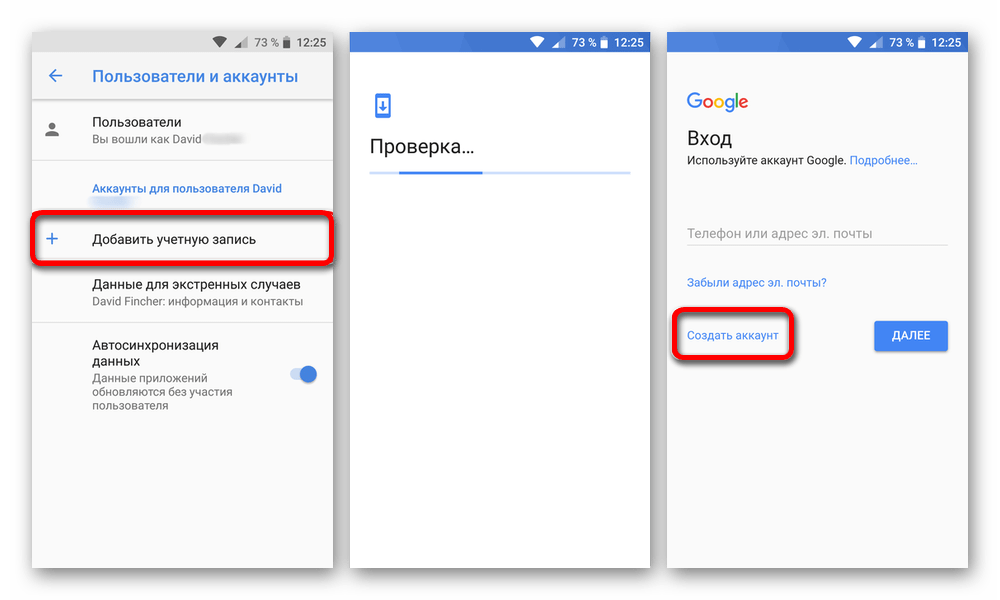


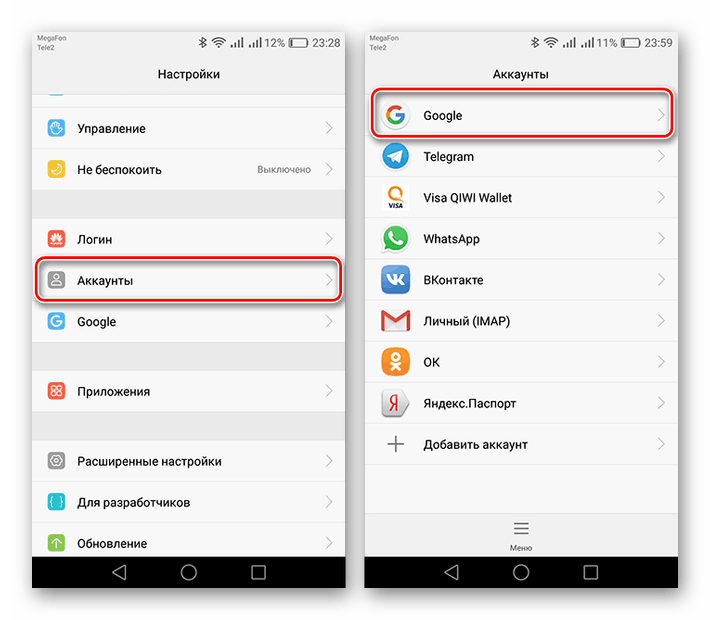


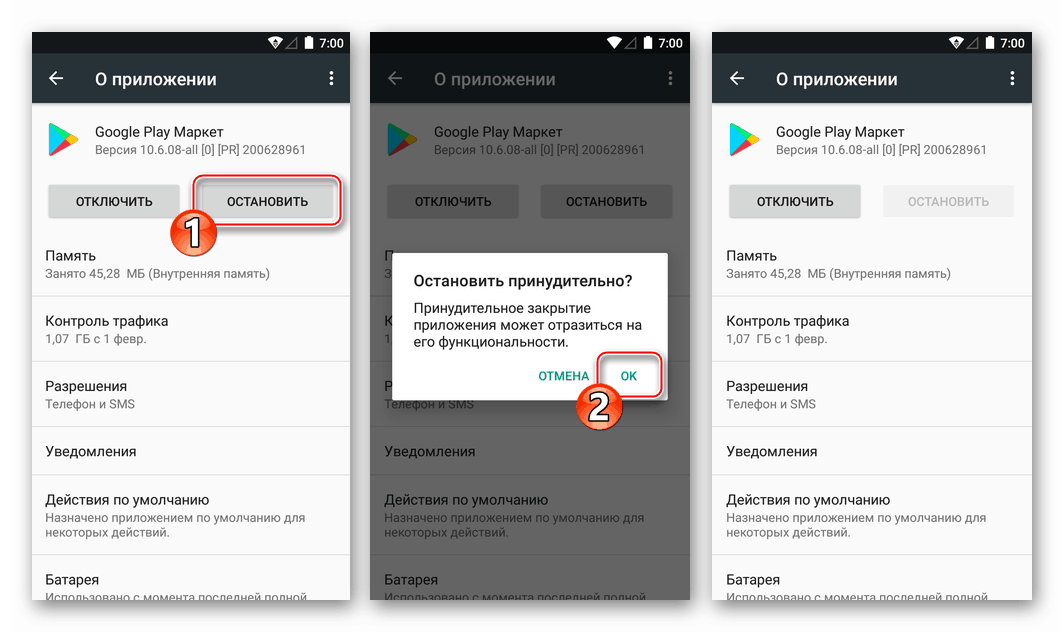












Нету тут плей маркера
Все зависит от того, что вы имеете в виду. Статья называется «Как войти в Плей Маркет на Андроиде», и эта тема в ней рассмотрена полностью. Если вы, по каким-то причинам, хотели увидеть здесь именно приложение Google Play Маркет, ссылку на его скачивание и/или инструкцию по установке, ознакомьтесь с другой статьей на нашем сайте.
Подробнее: Как установить Google Play Маркет на Android
На хонор 9s хуавэи я не смогу установить приложение гугл плэи маркет?
Ознакомьтесь со статьей, ссылку на которую я дал в комментарии выше — там есть решения, которые подойдут в том числе и для вашего устройства. Если после изучения инструкции появятся вопросы, задайте их под статьей и мы обязательно ответим.
Почему списались деньги? Ничего не покупала и не заказывала
Здравствуйте. Если вы уверены, что деньги списались за покупку в Google Play Маркете, откройте это приложение, коснитесь изображения своего профиля, расположенного в поисковой строке в правом верхнем углу, выберите пункт «Платежи и подписки», затем «Подписки» и посмотрите, есть ли активные подписки. Если да — вы поймете, за что списывались деньги, и сможете эту подписку отменить. Более детально об этом рассказывается в отдельной статье на нашем сайте.
Подробнее: Как отменить подписки в Google Play Маркете
Какой пароль при входе в плей маркета
Здравствуйте. Это пароль от вашей учетной записи Google. Если вы его не знаете, ознакомьтесь со следующей статьей на нашем сайте и сделайте то, что в ней предлагается.
Подробнее: Как узнать пароль от своей учетной записи Google
Как ;Айти в плей маркет